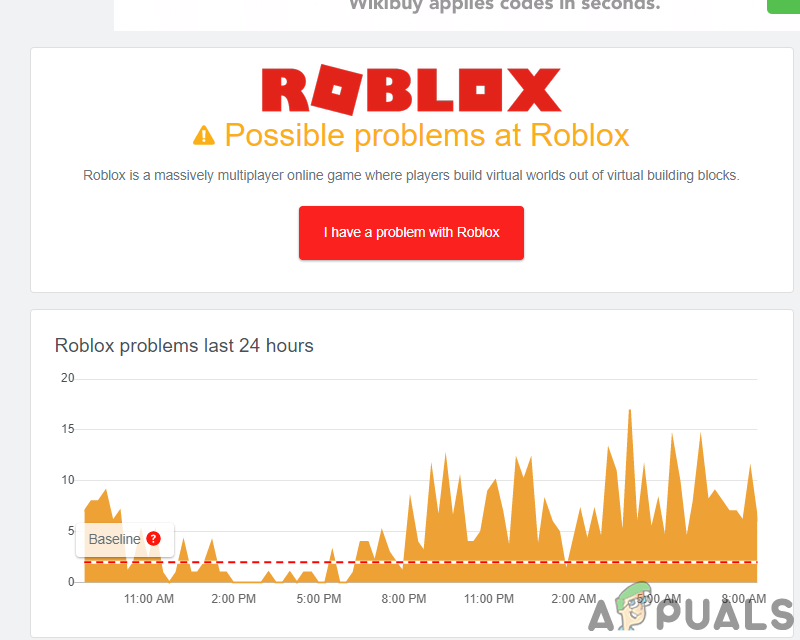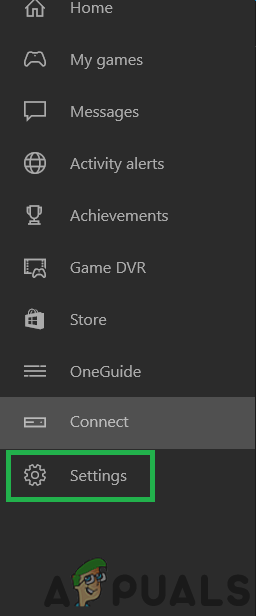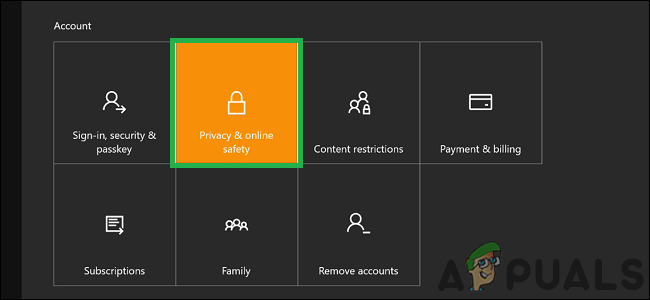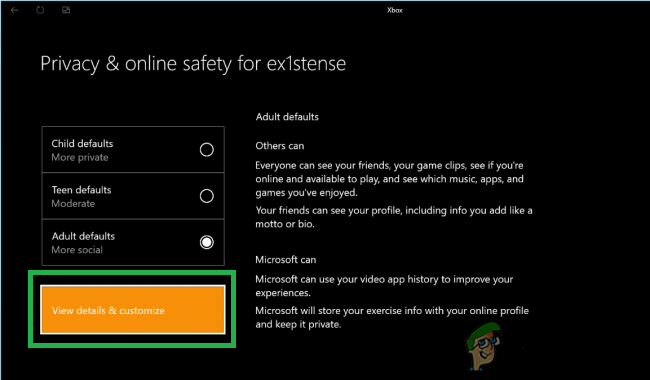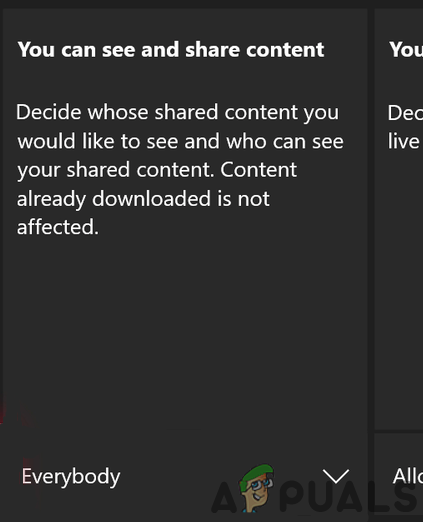Tämä virhe näkyy enimmäkseen Xbox Onessa ja Windowsissa ja se osoittaa ongelman Roblox-palvelimissa. Tämä virhe saattaa myös korostaa internetyhteytesi ongelmaa, ja se voi myös laukaista, jos tietokoneellasi on tiettyjä tietosuojarajoituksia.

Roblox-logo
Mikä aiheuttaa Robloxissa virhekoodin 110?
Löysimme taustalla olevat syyt:
- Roblox-palvelimet: Nämä palvelimet ovat tunnettuja satunnaisvirheiden heittämisestä ja häiriöistä. Siksi ne on huollettava aina silloin tällöin palvelinvirheiden / häiriöiden poistamiseksi ja heidän on sammutettava ne väliaikaisesti. On myös mahdollista, että palvelimet saattavat estää yhteytesi alueellasi olevan kiellon tai rajoituksen perusteella, ja tämä saattaa myös laukaista Virhe 279 Robloxissa .
- Internet-yhteys: Joissakin tapauksissa virhe saattaa laukaista, jos käyttämällesi Internet-yhteydelle on usein yhteys- / yhteysongelmia. Tämä voi estää peliä luomasta vakaata yhteyttä palvelimiin ja estää konsolin mahdollisuuden pelata peliä.
- Sisällön rajoitus: On mahdollista, että käyttämäsi Xbox saattaa estää sinua vastaanottamasta ja jakamasta sisältöä konsolissa. Tämä tehdään käyttäjien yksityisyyden suojaamiseksi ja kolmansien osapuolten petosten varalta. Se voi kuitenkin joskus estää käyttäjää pääsemästä mukaan pelimoodiin, jota viralliset kehittäjät eivät ole kehittäneet. Näitä asetuksia voidaan muuttaa konsolin asetuksissa, mutta se saattaa avata tietyt riskit olla varovainen.
Kuinka korjata virhekoodi 110 Robloxissa
Ratkaisu 1: Palvelimen tilan tarkistaminen
Ensimmäinen asia, jonka voimme tehdä tämän virheen vianetsinnässä, on tarkistaa, onko ongelma meidän puolellamme vai kehittäjien puolella. Voimme tehdä tämän tarkistamalla, toimivatko Roblox-palvelimet kunnolla eikä niitä huolleta. Tehdä niin:
- Tartu a tietokone ja avaa selain.
- Navigoida johonkin Tämä osoite ja tarkistaa jos palvelimet ovat toimivia.
- Sivusto ilmoittaa Ei ongelmia Robloxin kanssa ”Nimellä, jos se on täysin toimiva.
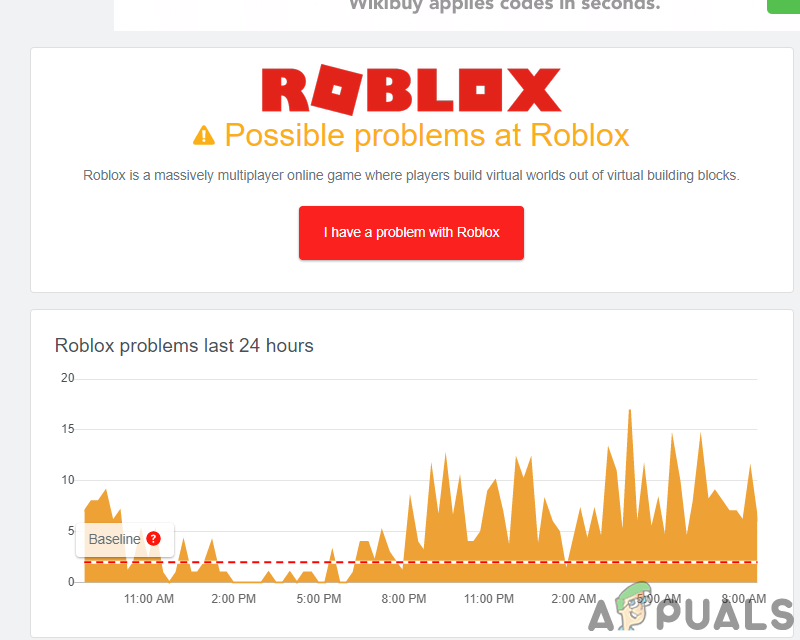
Roblox-ongelman ilmaisin
- Jos Roblox-palvelimissa ei ole ongelmaa, jatka alla olevaa opasta.
Ratkaisu 2: Sisällön rajoituksen poistaminen käytöstä
Jos olet rajoittanut Xbox Onen sisällön käyttöä, tämä virhe saattaa laukaista, koska se estää sinua liittymästä tiettyihin peleihin. Siksi tässä vaiheessa olemme manuaalisesti poistamalla sisällön rajoitukset käytöstä . Muista, että se voi asettaa sinut vaaraan. Sen vuoksi:
- paina 'Xbox' ohjauspainiketta avataksesi asetuspaneelin.
- Navigoi alas ja korosta 'Vaihde' -kuvaketta.
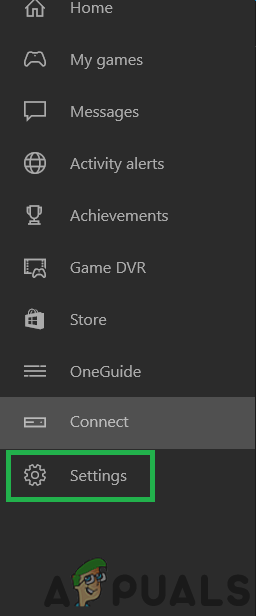
Vaihdekuvakkeen valitseminen
- Lehdistö 'TO' Valitse vaihtoehto ja korosta seuraavassa näytössä 'Kaikki asetukset' vaihtoehto.
- Lehdistö 'TO' uudelleen valitaksesi tämän ja paina seuraavassa näytössä 'Oikea' Ohjaussauvasta Tili-välilehdessä.
- Valitse oikeassa ruudussa 'Tietosuoja ja verkkoturvallisuus' korostamalla se ja valitsemalla 'TO'.
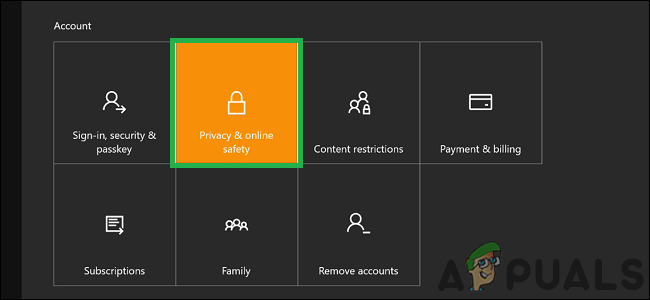
Valitse 'Yksityisyys ja online-turvallisuus' -vaihtoehto
- Korosta 'Xbox Liven tietosuoja' ja paina 'TO' valita.
- Valitse seuraavassa näytössä 'Näytä tiedot ja muokkaa' vaihtoehto.
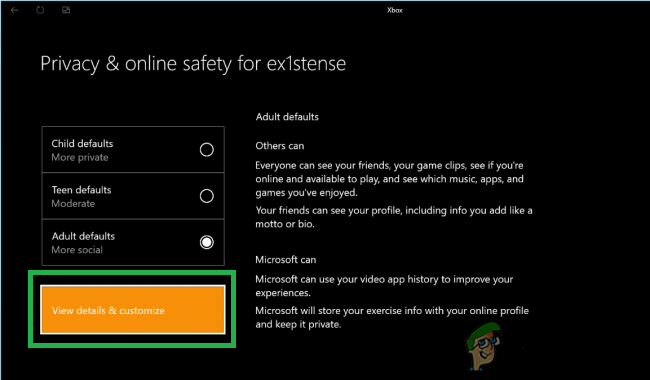
Napsauttamalla Näytä tiedot ja mukauta -vaihtoehtoa
- Vieritä alaspäin ja valitse 'Pelin sisältö' vaihtoehto.
- Siirry oikealle ohjaussauvalla ja korosta Voit nähdä ja jakaa sisältöä ”-Vaihtoehto.
- Lehdistö 'TO' avaa valikko ja valitse 'Kaikki' luettelosta.
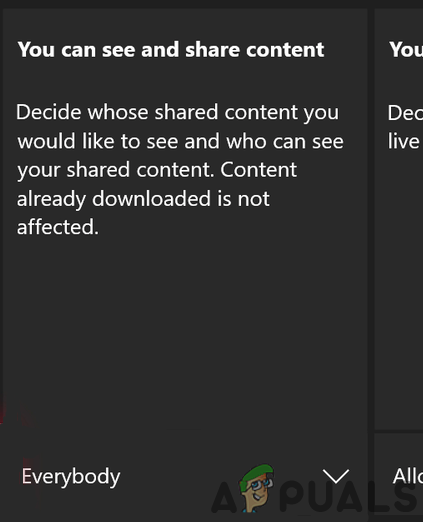
Asetukset “Voit nähdä ja jakaa sisältöä” kaikille
- Paina nyt 'Xbox' -painiketta siirtyäksesi takaisin aloitusnäyttöön ja käynnistääksesi pelin.
- Tarkistaa nähdäksesi, jatkuuko ongelma.
Ratkaisu 3: Ota yhteyttä asiakastukeen
Jos sinulla on edelleen ongelmia pelin kanssa, on suositeltavaa ottaa yhteyttä peliin Roblox-asiakastuki ja pyydä heitä selvittämään asia yhteyden yhteydessä. On erittäin todennäköistä, että palvelin saattaa katkaista yhteyden, jonka vuoksi tätä ongelmaa laukaistaan.
2 minuuttia luettu